Word水印覆盖在图片上的方法
时间:2023-08-04 10:48:14作者:极光下载站人气:1861
很多小伙伴在编辑文字文档时都喜欢使用Word程序,因为在Word程序中,我们可以对文字文档进行文字内容编辑,还可以对文档的格式进行调整。在使用Word程序编辑文字文档时,有的小伙伴想要在文档中插入图片,并在图片中添加水印,这时我们只需要点击插入的图片,然后在图片上添加艺术字并设置好艺术字的透明度,最后将艺术字和图片都选中,然后将二者组合在一起即可。有的小伙伴可能不清楚具体的操作方法,接下来小编就来和大家分享一下Word水印覆盖在图片上的方法。
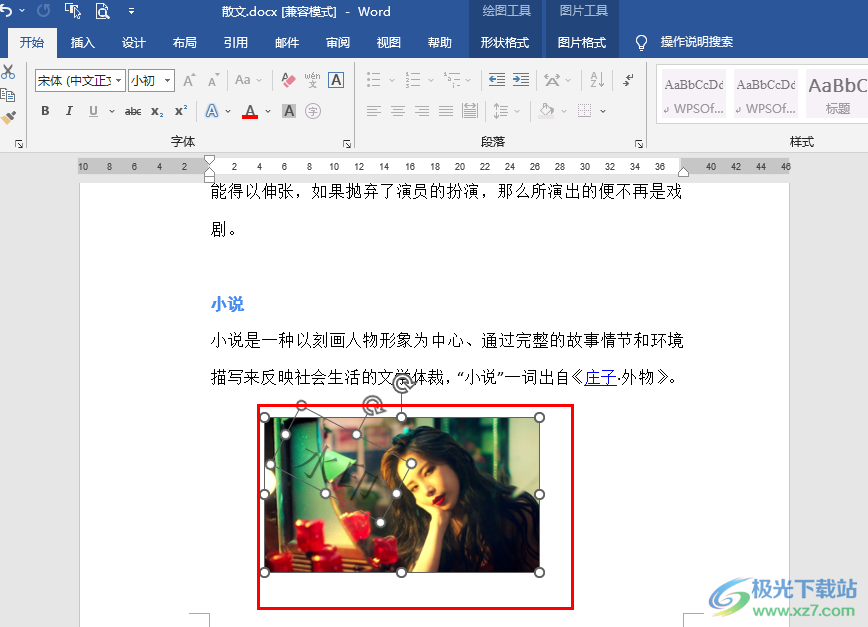
方法步骤
1、第一步,我们在电脑中找到文字文档,右键单击该文档并选择“打开方式”和“Word”选项
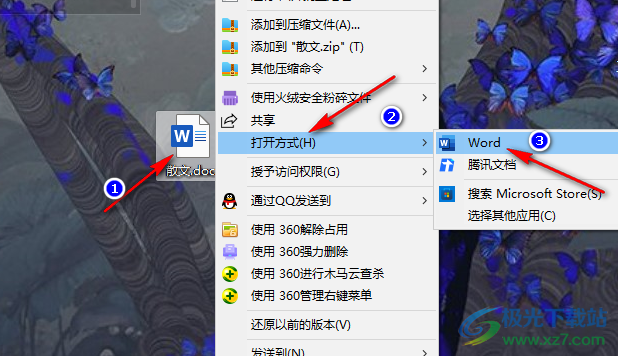
2、第二步,进入Word页面之后,我们在该页面中点击需要设置水印的图片,然后在“插入”子工具栏中打开艺术字选项
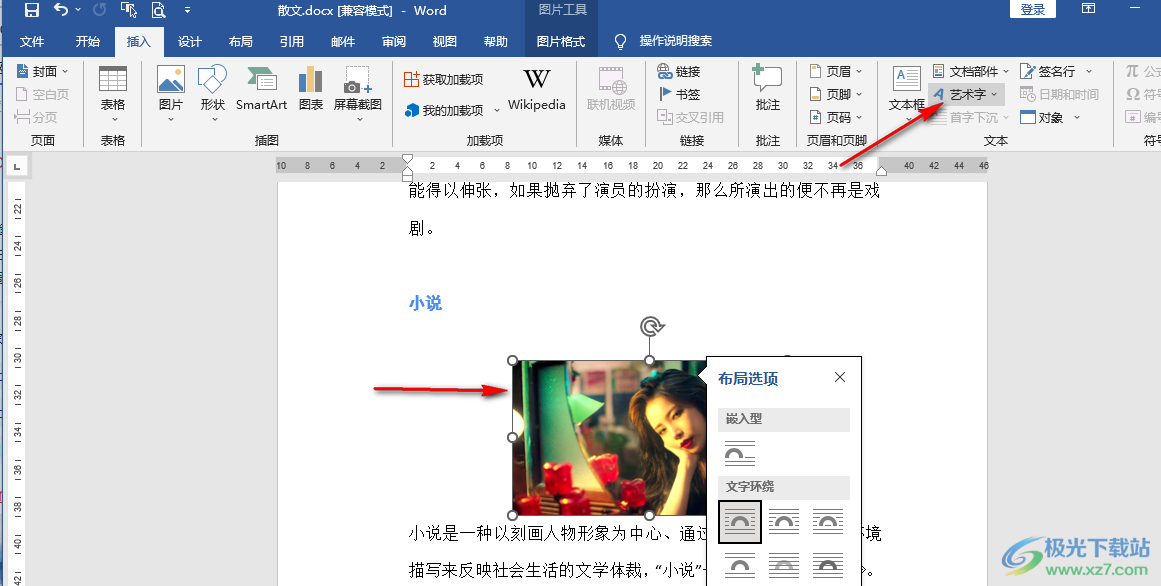
3、第三步,在艺术字的下拉列表中我们点击选择第一个艺术字样式,然后将其添加到图片中并输入水印内容
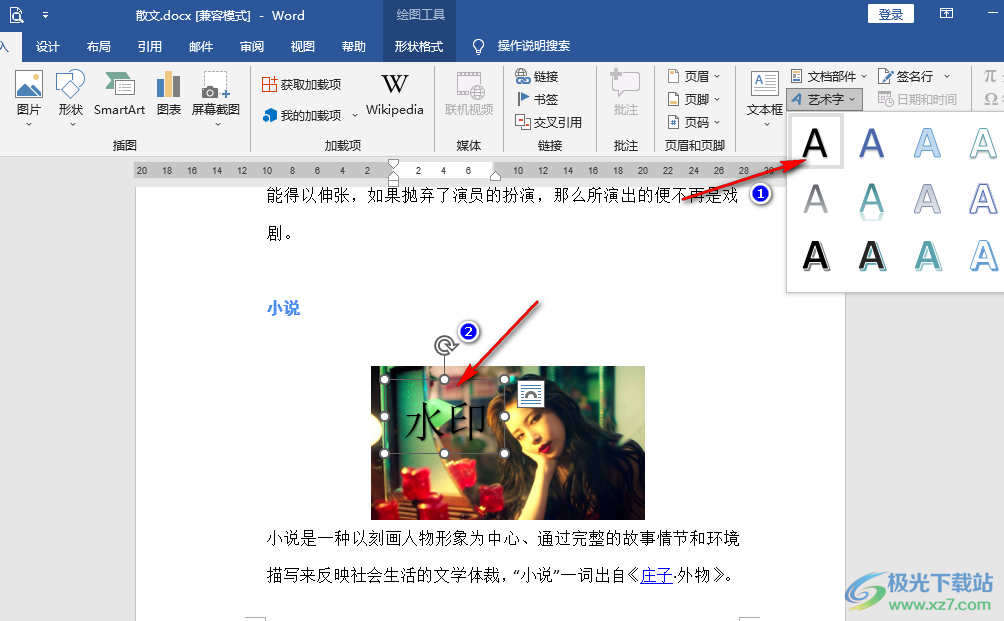
4、第四步,右键单击水印并选择“设置形状格式”选项,接着设置形状格式的窗格中,我们在文本选项的页面中调整水印的透明度
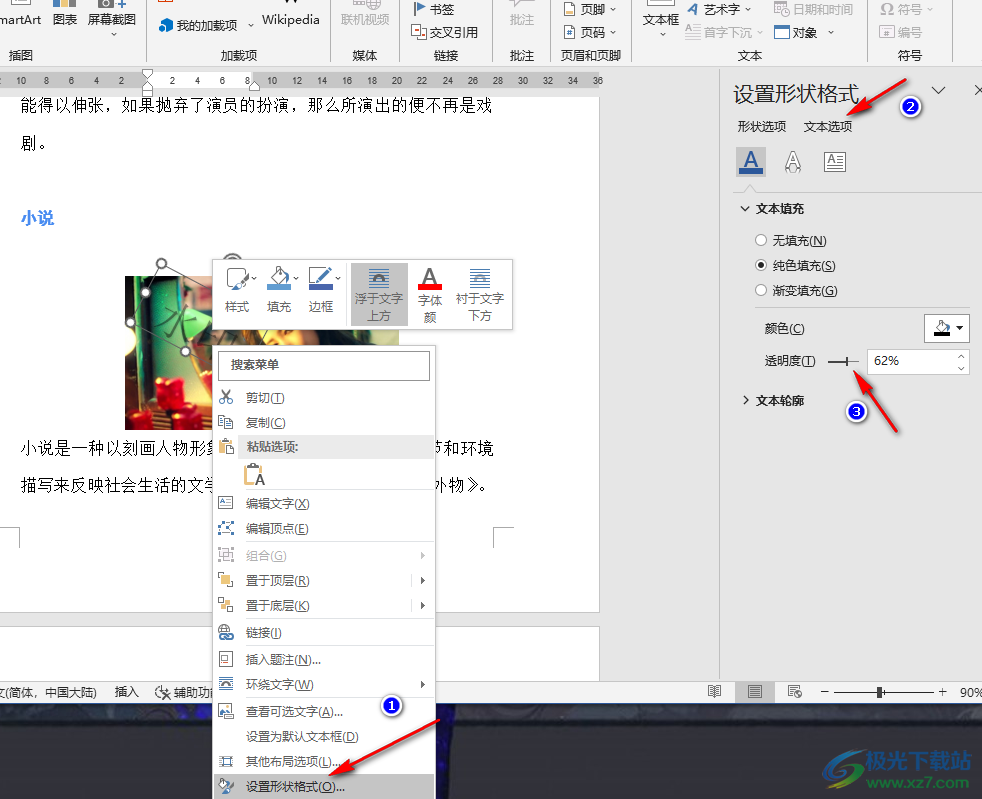
5、第五步,最后我们按住“Ctrl”键,然后选中水印和图片,接着右键单击选择“组合”选项即可
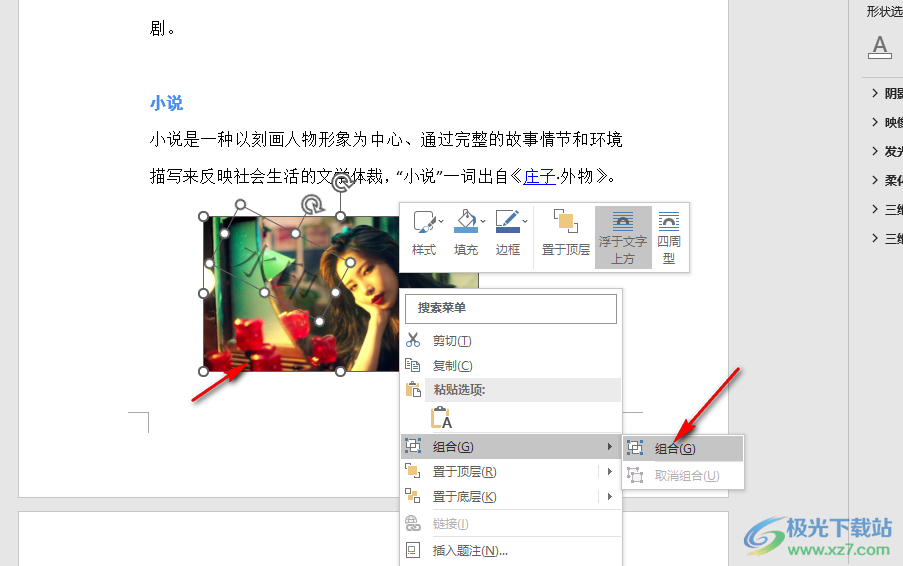
以上就是小编整理总结出的关于Word水印覆盖在图片上的方法,我们在Word程序中在图片上添加艺术字,然后在设置形状格式窗格中调整好艺术字的透明度,最后将艺术字和图片进行组合即可,感兴趣的小伙伴快去试试吧。

大小:60.68 MB版本:1.1.2.0环境:WinXP, Win7, Win10
- 进入下载
相关推荐
热门阅览
- 1百度网盘分享密码暴力破解方法,怎么破解百度网盘加密链接
- 2keyshot6破解安装步骤-keyshot6破解安装教程
- 3apktool手机版使用教程-apktool使用方法
- 4mac版steam怎么设置中文 steam mac版设置中文教程
- 5抖音推荐怎么设置页面?抖音推荐界面重新设置教程
- 6电脑怎么开启VT 如何开启VT的详细教程!
- 7掌上英雄联盟怎么注销账号?掌上英雄联盟怎么退出登录
- 8rar文件怎么打开?如何打开rar格式文件
- 9掌上wegame怎么查别人战绩?掌上wegame怎么看别人英雄联盟战绩
- 10qq邮箱格式怎么写?qq邮箱格式是什么样的以及注册英文邮箱的方法
- 11怎么安装会声会影x7?会声会影x7安装教程
- 12Word文档中轻松实现两行对齐?word文档两行文字怎么对齐?
网友评论